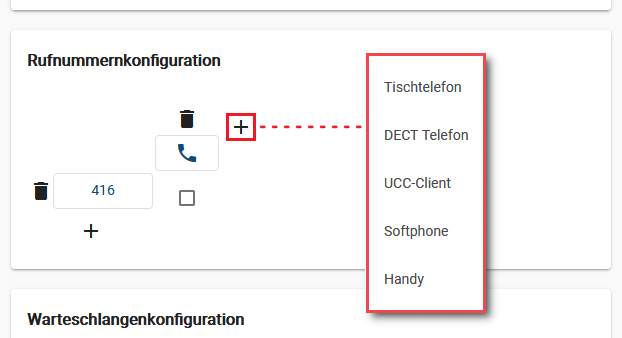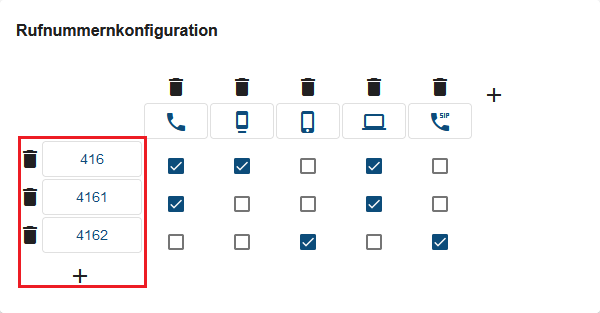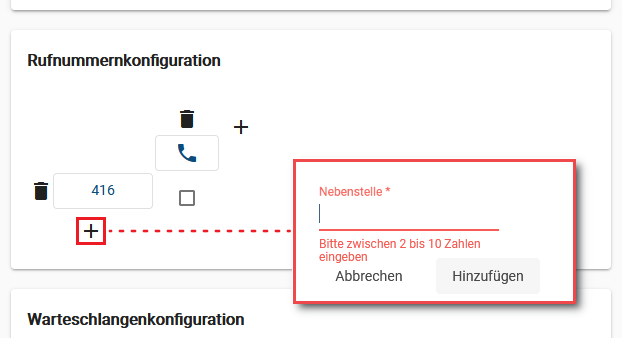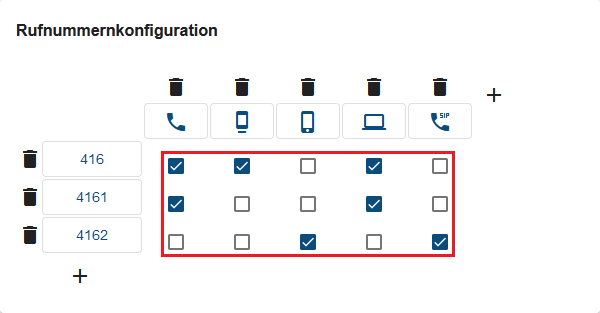Metainformationen zur Seite
[veraltet:] Rufnummernkonfiguration (Admin-Client)
Hinweis:
Bei neu angelegten Benutzern ist diese Funktion nach dem erstmaligen Abspeichern der zugehörigen *(Pflicht-)Angaben verfügbar.
In diesem Artikel erfahren Sie, wie Sie interne Rufnummern (Nebenstellen) und Endgeräte-Slots für die Benutzer Ihrer Telefonanlage erstellen und die Erreichbarkeit der Rufnummern auf den einzelnen Slots festlegen. Auf diese Weise erteilen Sie den Benutzern beispielsweise Zugriff auf den UCC-Client, mit dem sich Anrufe direkt am PC abwickeln lassen.
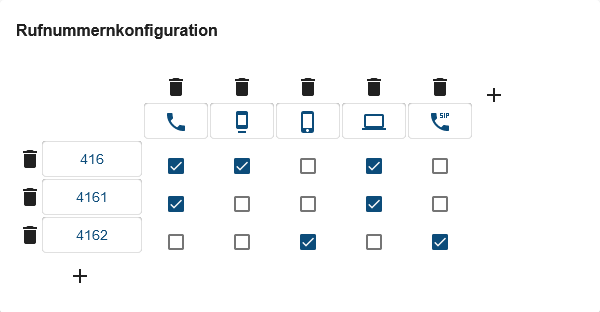
Benutzer mit drei Rufnummern und Slots für alle verfügbaren Endgeräte Typen
Durch die aktiven Kombinationen sind die einzelnen Rufnummern nur auf bestimmten Geräten und die einzelnen Geräte nur über bestimmte Rufnummern erreichbar.
Um weitere Funktionen der Rufnummernkonfiguration kennenzulernen, folgen Sie den hier aufgelisteten Links:
| Kategorie | Funktion bzw. Artikel | Anpassung im UCC-Client |
|---|---|---|
| Grundlagen | Rufnummern erstellen oder löschen (dieser Artikel) | nein |
| Endgeräte-Slots erstellen oder löschen (dieser Artikel) | nein | |
| Rufnummern und Endgeräte-Slots kombinieren (dieser Artikel) | ja | |
| Slots | Endgeräte-Slots umbenennen | ja |
| Rufnummer verstecken | ja | |
| Rufnummer für ausgehende Anrufe festlegen | ja | |
| Klingeltonlautstärke anpassen | ja | |
| Mobilnummer einbinden | ja | |
| Einstellungen für Benutzer sperren | nein | |
| Rufnummern | Rufnummern für Telefonbuch verstecken | nein |
| "Anklopfen" konfigurieren | ja | |
| "Sammelbesetzt" konfigurieren | ja |
Entsprechend gekennzeichnete Funktionen kann der Benutzer über die Rufnummernkonfiguration des UCC-Clients bei Bedarf nachträglich anpassen.
Endgeräte-Slots erstellen oder löschen
Auf der Detailseite Benutzer & Gruppen > Benutzer > [Benutzername] können Sie die erforderlichen Endgeräte-Slots für den jeweiligen Benutzer erstellen. Bei Bedarf lassen sich hier mehrere Slots anlegen.
Benutzer & Gruppen > Benutzer > [Benutzername] können Sie die erforderlichen Endgeräte-Slots für den jeweiligen Benutzer erstellen. Bei Bedarf lassen sich hier mehrere Slots anlegen.
Dabei haben Sie die Wahl zwischen den folgenden Slot-Typen:
Hinweis:
Wenn der Benutzer mehrere Endgeräte desselben Typs gleichzeitig verwenden möchte, benötigt er die entsprechende Anzahl geeigneter Slots.
Zum Erstellen eines Slots gehen Sie wie folgt vor:
- Klicken Sie im Widget Rufnummernkonfiguration oben rechts auf
 .
. - Wählen Sie im Drop-down-Menü den gewünschten Endgeräte-Typ.
- Kombinieren den neuen Slot bei Bedarf mit vorhandenen Rufnummern des Benutzers.
- Übernehmen Sie die Einstellungen mit
 .
. - Bearbeiten Sie bei Bedarf die erweiterten Einstellungen des Slots.
Zum Löschen eines Slots gehen Sie wie folgt vor:
- Klicken Sie über der zugehörigen Schaltfläche auf
 und anschließend auf
und anschließend auf  .
. - Übernehmen Sie die Einstellungen mit
 .
.
Rufnummern erstellen oder löschen
Auf der Detailseite Benutzer & Gruppen > Benutzer > [Benutzername] können Sie die erforderlichen Rufnummern für den jeweiligen Benutzer erstellen. Bei Bedarf lassen sich hier mehrere Rufnummern anlegen.
Benutzer & Gruppen > Benutzer > [Benutzername] können Sie die erforderlichen Rufnummern für den jeweiligen Benutzer erstellen. Bei Bedarf lassen sich hier mehrere Rufnummern anlegen.
Zum Erstellen einer Rufnummer gehen Sie wie folgt vor:
- Klicken Sie im Widget Rufnummernkonfiguration unten links auf
 .
. - Geben Sie im Pop-up die gewünschte Rufnummer ein und bestätigen Sie mit
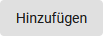 .
. - Kombinieren Sie die neu zugewiesene Rufnummer nach Bedarf mit verfügbaren Slots des Benutzers.
- Um die neue Rufnummer freizuschalten, klicken Sie auf
 .
. - Bearbeiten Sie bei Bedarf die erweiterten Einstellungen der Rufnummer.
Zum Löschen einer Rufnummer gehen Sie wie folgt vor:
- Klicken Sie neben der zugehörigen Schaltfläche auf
 und anschließend auf
und anschließend auf  .
. - Übernehmen Sie die Einstellungen mit
 .
.
Rufnummern und Endgeräte-Slots kombinieren
Auf der Detailseite Benutzer & Gruppen > Benutzer > [Benutzername] können Sie die Rufnummern des jeweiligen Benutzers über eine entsprechende Matrix mit seinen Endgeräte-Slots kombinieren.
Benutzer & Gruppen > Benutzer > [Benutzername] können Sie die Rufnummern des jeweiligen Benutzers über eine entsprechende Matrix mit seinen Endgeräte-Slots kombinieren.
Damit legen Sie fest, auf welchen der angeschlossenen Endgeräte eine Rufnummer erreichbar ist und für ausgehende Anrufe zur Verfügung steht. Der Benutzer selbst kann die voreingestellten Kombinationen bei Bedarf nachträglich in seinem UCC-Client anpassen.
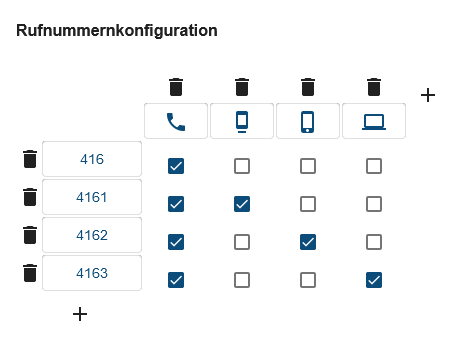
Konfigurationsbeispiel im Admin-Client
Das Tischtelefon ist unter allen Rufnummern erreichbar, alle anderen Geräte jeweils nur unter einer.
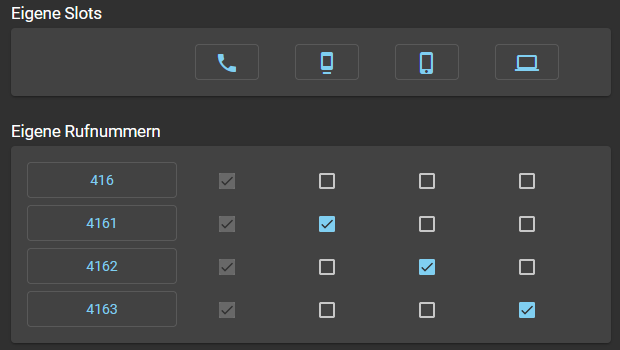
Die gleiche Konfiguration im UCC-Client
Der Slot des Tischtelefons ist für die Bearbeitung der zugewiesenen Rufnummern gesperrt.
Die entsprechende Spalte der Matrix ist ausgegraut.
Wenn dies nicht erwünscht ist, können Sie entsprechende Bearbeitungssperren für einzelne Slots setzen. Lesen Sie dazu den Artikel Slot-Einstellungen im Admin-Client bearbeiten.
Grundlagen
Wenn Sie eine Rufnummer mit einem Slot kombinieren, wirkt sich dies wie folgt aus:
- Der Benutzer kann sich mit der Rufnummer an einem geeigneten Endgerät anmelden.
Hinweis:
Wenn der Benutzer sich an diesem Slot bereits über ein anderes Endgerät angemeldet hat, wird er in diesem Fall dort abgemeldet. Um mehrere Endgeräte desselben Typs gleichzeitig zu verwenden, ist die entsprechende Anzahl geeigneter Slots erforderlich. - Sobald sich der Benutzer am Endgerät angemeldet hat, ist die Rufnummer auf diesem Endgerät erreichbar.
- Dies gilt auch, wenn der Benutzer sich mit einer seiner anderen Rufnummern am Endgerät angemeldet hat.
- Bei aktiven Rufumleitungsprofilen weicht das Verhalten ggf. ab.
- Administrator und Benutzer können die Rufnummer im jeweiligen Client als ausgehende Nummer für den entsprechenden Slot festlegen.
Schritt für Schritt
Um eine Rufnummer mit einem Endgeräte-Slot zu kombinieren, gehen Sie wie folgt vor:
- Setzen Sie in der Matrix einen Haken an der Schnittstelle zwischen der gewünschten Rufnummer und dem gewünschten Slot.
- Übernehmen Sie die Einstellungen mit
 .
.
Zum Deaktivieren einer Kombination entfernen Sie den Haken an der zugehörigen Stelle der Matrix und klicken Sie auf  .
.
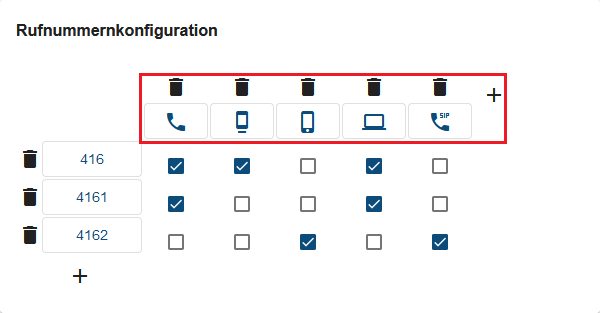
 Tischtelefon
Tischtelefon DECT-Telefon
DECT-Telefon Handy
Handy UCC-Client
UCC-Client Anderes Softphone
Anderes Softphone